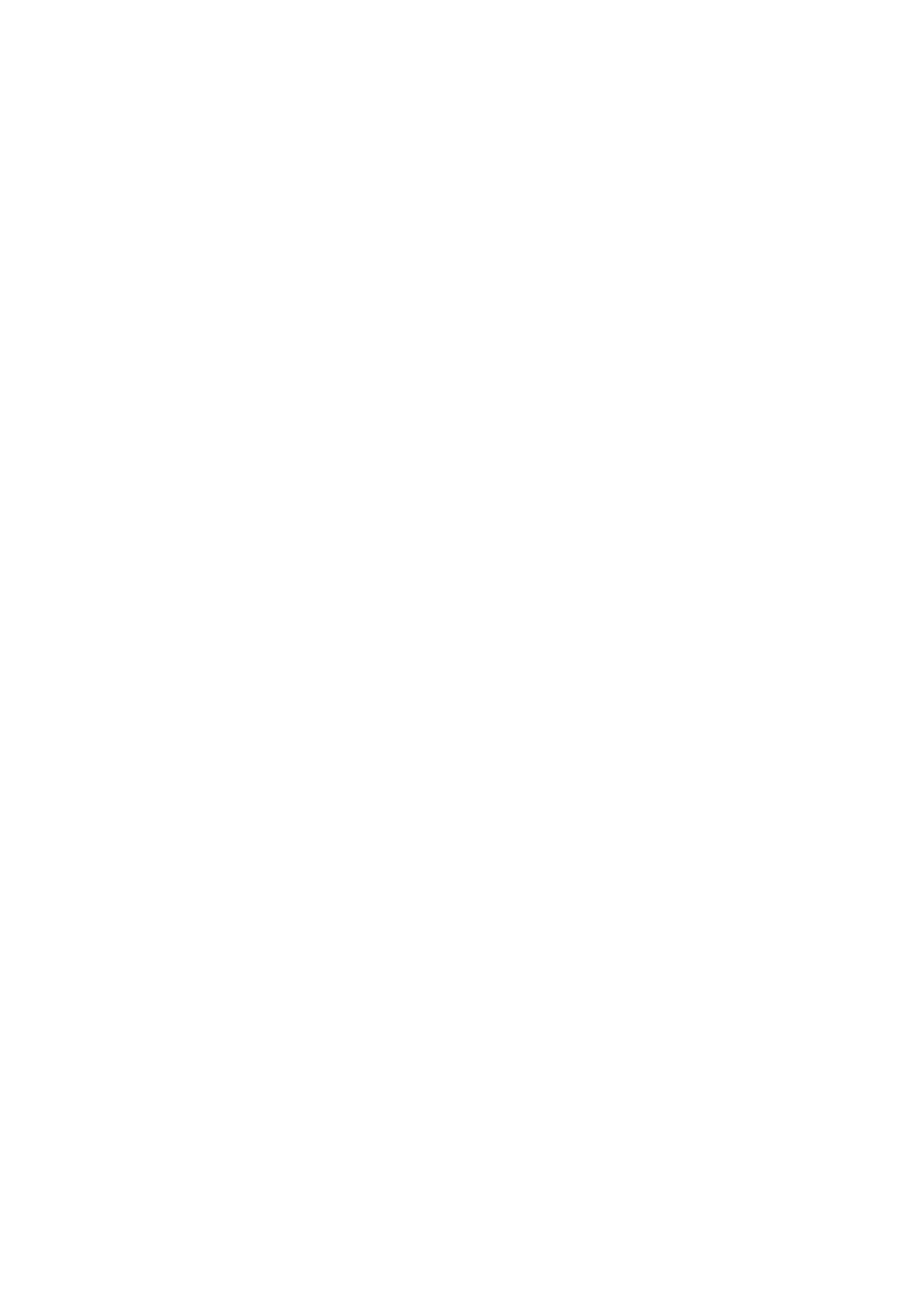
Übertragung von Kontakten auf Ihr neues Gerät
Es gibt mehrere Möglichkeiten, Kontakte auf Ihr neues Gerät zu übertragen. Wählen Sie
eine Übertragungsmethode, die am besten zu Ihrer Situation passt.
Übertragen von Kontakten mithilfe eines Computers
Xperia™ Transfer und Contacts Setup sind Anwendungen innerhalb von PC Companion
und Sony™ Bridge for Mac, die die Sammlung von Kontaktdaten vom alten Gerät und
deren Übertragung auf das neue Gerät unterstützen. Wie Anwendungen unterstützen
Geräte verschiedener Marken, wie z. B. iPhone, Samsung, HTC, BlackBerry, LG,
Motorola und Nokia.
Sie benötigen:
•
einen mit dem Internet verbundenen Computer.
•
ein USB-Kabel für Ihr altes Gerät.
•
ein USB-Kabel für Ihr neues Android™-Gerät
•
Ihr altes Gerät.
•
Ihr neues Android™-Gerät
PC Companion zum Übertragen von Kontakten verwenden
Wenn Sie Kontakte auf und von einem PC übertragen, verwenden Sie die PC
Companion-Anwendung. Die Anwendung ist kostenlos, und die Installationsdateien sind
bereits auf Ihrem Gerät gespeichert. PC Companion bietet eine Reihe von weiteren
Funktionen wie Informationen zum Aktualisieren der Gerätesoftware.
So installieren Sie PC Companion:
1
Neues Gerät: Schalten Sie Ihr neues Android™-Gerät ein und verbinden Sie es
mithilfe eines USB-Kabels mit einem PC.
2
Neues Gerät: Tippen Sie auf Installieren, um PC Companion auf dem PC zu
installieren.
3
Computer: Wenn ein Popup-Fenster Sie über verfügbare PC-Software informiert,
wählen Sie Startme.exe ausführen aus.
4
Computer: Klicken Sie auf Install, um die Installation zu starten. Befolgen Sie dann
die Anweisungen, um die Installation abzuschließen.
So übertragen Sie mithilfe von PC Companion Kontakte auf Ihr neues Gerät:
1
Stellen Sie sicher, dass PC Companion auf dem PC installiert ist.
2
Öffnen Sie PC Companion auf dem Computer und klicken Sie anschließend auf
Xperia™ Transfer oder Contacts Setup. Folgen Sie den Anweisungen zum
Übertragen Ihrer Kontakte.
Übertragung von Kontaktdaten mithilfe eines Apple® Mac®-
Computers
Weitere Informationen zur Übertragung von Kontaktdaten von Ihrem alten Gerät mithilfe
eines Mac-Computers von Apple erhalten Sie unter Transfer your contacts.
45
Dies ist eine Internetversion dieser Publikation. © Druckausgabe nur für den privaten Gebrauch.
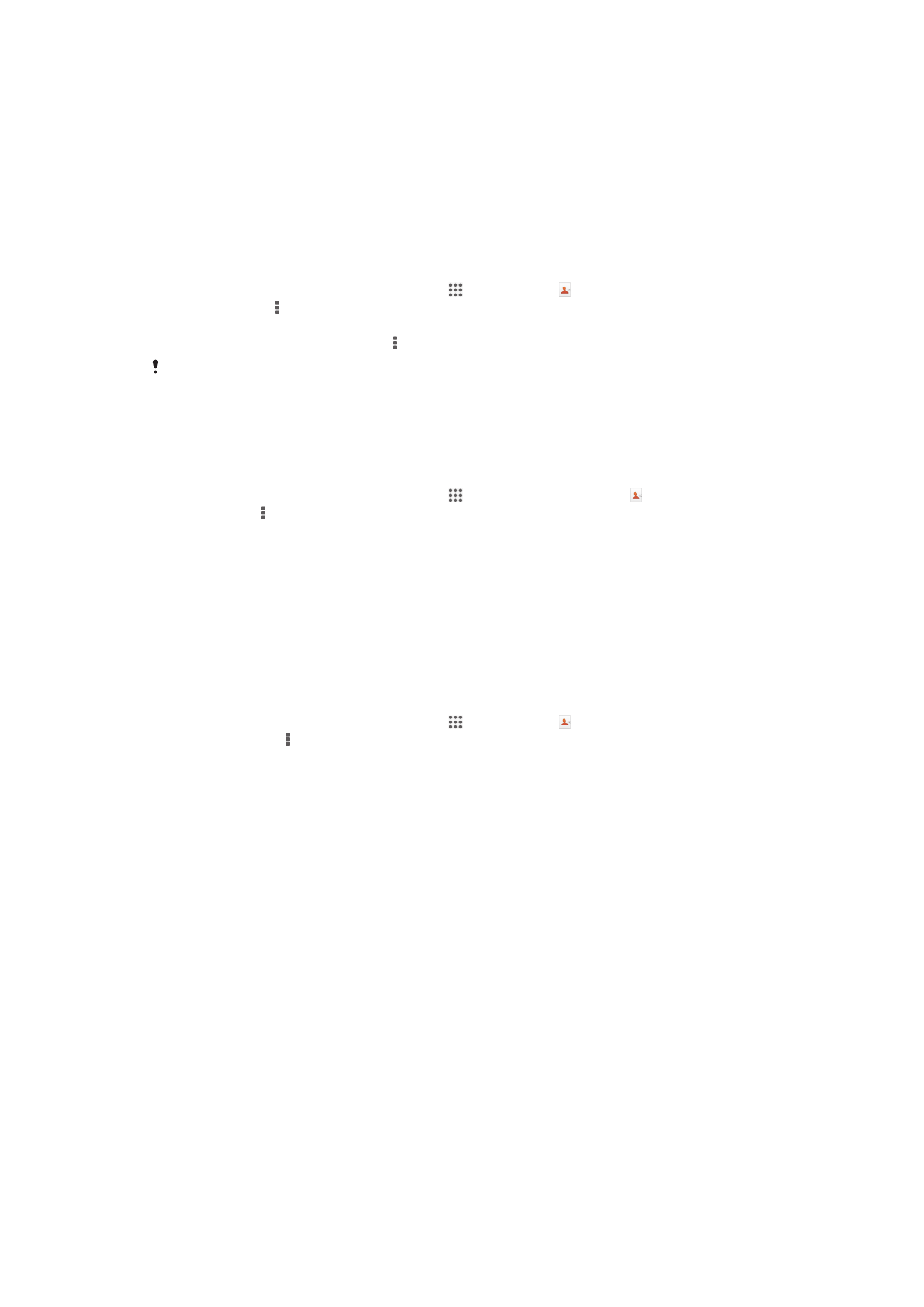
Übertragung von Kontaktdaten mithilfe von Synchronisationskonten
Ihr Gerät arbeitet mit beliebten Online-Synchronisationskonten wie Google Sync™,
Microsoft
®
Exchange ActiveSync
®
oder Facebook™. Wenn Sie die Kontaktdaten auf
Ihrem alten Gerät oder auf Ihrem Computer synchronisiert haben, können Sie Ihre
Kontaktdaten über dieses Konto auf Ihr neues Gerät übertragen. Ausführlichere
Informationen zur Synchronisierung finden Sie unter Synchronisieren von geschäftlichen
E-Mails, Kalendereinträgen und Kontakten auf Seite 109.
So synchronisieren Sie Kontakte mithilfe eines Synchronisierungskontos mit Ihrem
neuen Gerät:
1
Tippen Sie auf dem Startbildschirm auf und dann auf .
2
Tippen Sie auf und anschließend auf Einstellungen> Konten und Synchr..
3
Wählen Sie das Konto aus, mit dem Sie Ihre Kontakte synchronisieren möchten,
und tippen Sie anschließend auf > Jetzt synchronisieren.
Sie müssen beim entsprechenden Synchronisierungskonto angemeldet sein, bevor Sie Ihre
Kontakte damit synchronisieren können.
Importieren von Kontakten von einer SIM-Karte
So importieren Sie Kontakte von einer SIM-Karte:
1
Tippen Sie auf dem Startbildschirm auf und tippen Sie dann auf .
2
Drücken Sie und tippen Sie anschließend auf Kontakte importieren > SIM-
Karte.
3
Wenn Sie ein Synchronisierungskonto eingerichtet haben, können Sie die
Kontakte der SIM-Karte unter diesem Konto hinzufügen. Alternativ können Sie
auch nur diese Kontakte im Gerät verwenden. Gehen Sie wie gewünscht vor.
4
Um einen einzelnen Kontakt zu importieren, tippen Sie auf den Kontakt. Um alle
Kontakte zu importieren, tippen Sie auf Alle importieren.
Importieren von Kontakten von einer Speicherkarte
So importieren Sie Kontakte von einer Speicherkarte:
1
Tippen Sie auf dem Startbildschirm auf und dann auf .
2
Drücken Sie auf und tippen Sie anschließend auf Kontakte importieren > SD-
Karte.
3
Wählen Sie den Speicherort für Ihre Kontakte aus.
4
Wählen Sie die zu importierende Datei aus.
Empfangen von Kontaktdaten von anderen Geräten
So empfangen Sie mit Bluetooth™ gesendete Kontaktdaten:
1
Vergewissern Sie sich, dass die Bluetooth™-Funktion und -Sichtbarkeit Ihres
Geräts aktiviert ist. Sie sind andernfalls nicht in der Lage, Daten von anderen
Geräten zu empfangen.
2
Wenn Sie aufgefordert werden, dem Empfang der Datei zuzustimmen, tippen Sie
auf Akzeptieren.
3
Ziehen Sie das Benachrichtigungsfenster nach unten, und tippen Sie auf die
empfangene Datei, um die Kontaktdaten zu importieren.
So empfangen Sie Kontakte über einen Messaging-Dienst:
1
Öffnen Sie bei Erhalt einer neuen SMS, MMS oder E-Mail die Nachricht.
2
Die empfangenen Kontaktdaten werden als vCard-Anhang angezeigt. Tippen Sie
auf die vCard-Datei bzw. berühren und halten Sie sie, um ein Menü zum
Speichern der Kontaktdaten zu öffnen.
46
Dies ist eine Internetversion dieser Publikation. © Druckausgabe nur für den privaten Gebrauch.